SEに聞いてみた!教育機関におけるiPad導入の進め方とチェックリスト

iPadの導入、何から考える?
2022年現在、教育機関におけるタブレット導入はより一層進んでいます。
しかし、運用していく上で、導入時には見えていなかった課題や検討事項が出てきた......と困っている学校や先生方も少なくありません。
様々な教育機関でiPad導入を支援してきたTooから、これからのタブレット活用を成功させるためのチェック項目をお伝えします。 一緒に検討事項やつまづきポイントを確認してみましょう!
目次
インタビューを受けてくれてありがとうございます!まずは経歴を教えてもらえますか?
多賀です。Apple製品周りのエンジニア歴は25年ほどになります。
法人、教育機関どちらに対しても、幅広く支援してきました。導入時の環境構築、ネットワークからセキュリティ、アフターフォローまで、なんでもやりましたね。
最近は教育機関向け導入支援の機会が急増しましたので、学校の先生方とお話する機会が増えています。
学校におけるiPad導入では、見えにくいたくさんの落とし穴があるそうですね。中々現場の先生方も忙しく、初めての取り組みという学校も多いので、数年後を見越した計画というのは難しいですよね。
そうなんです。 特に、ここ2~3年は国の予算条件に縛られた導入や、時期を急いでの導入がどうしても増えてしまいました。
多くの学校で悩む内容は似通っていますので、改善に向けて少しでも役に立てると幸いです。 もちろん、学校によって最適な内容は異なりますので、導入からサポートまで学校に合わせた提案をしますよ。
ステップ1:端末の導入方式
まずは、一番基本的なiPad自体の運用について伺いたいと思います。
導入方法
まずは導入の方法ですが、学校への端末導入には大きく3つの選択肢があります。共有機、学校貸与、家庭(個人)購入です。
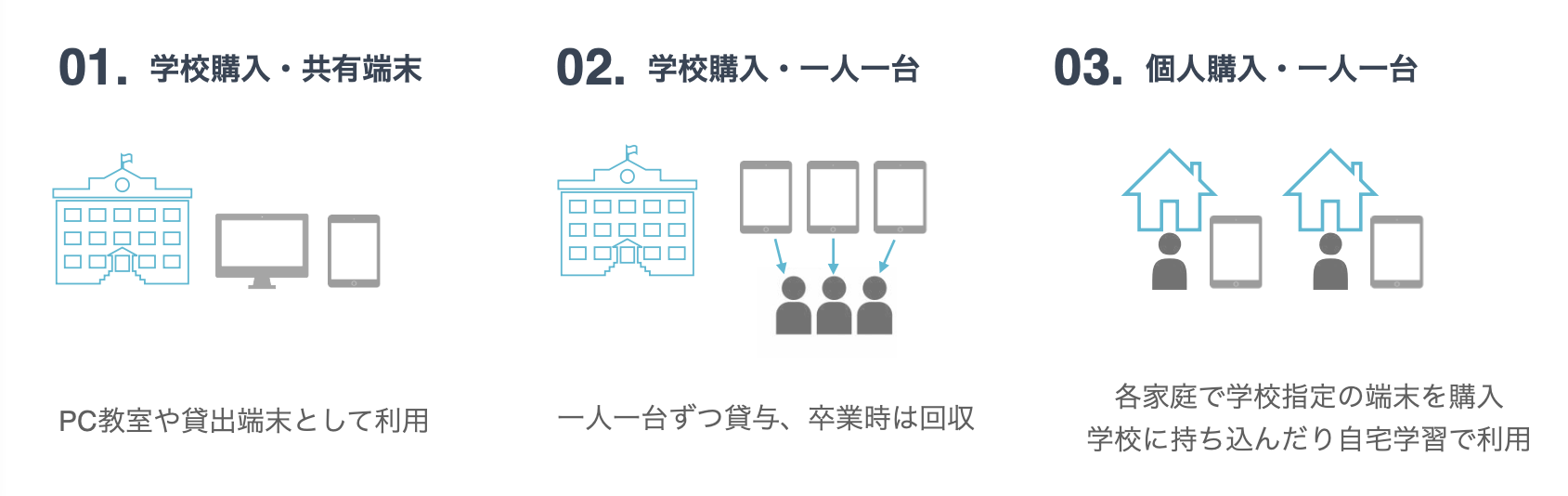
その中で、共有iPadを利用した共有機運用や、リース(Apple Financial Services等)を利用した学校調達、代理店経由のBYADプログラムによる購入など、細かな分類がなされていきます。
どれが良いということはないですが、上記のAFSやBYADプログラムを利用すると学校・家庭双方の金銭的負担を下げつつ、学校側の手間も省けるので良いことづくめです。 単なる購入よりも推奨できます!
※AFSの場合、返却時の端末価値をあらかじめ差し引いた価格で月額分割が可能。
※BYADプログラムの場合、学校を通さずに集金から納品まで代行。本来は大学生や専門学生のみ対象である学生価格を適用可能。
機種・仕様
続いて、「どのiPadを選ぶか?」というところですね。
2022年5月現在、iPadは全部で4モデル(iPad Pro・iPad Air・iPad・iPad mini)。それぞれにストレージやカラーの選択ができます。
iPad製品一覧を見る
実際に使われることが多いのは無印の「iPad」ですが、ここでよくある失敗のポイントとして、導入時、家庭にかかる負担を気にしすぎてしまう点があります。
機種を絞る時は、最も安価なモデル(iPad 64GB)が選ばれがちでしたが、実際に保護者の方からは「上のスペックの端末を購入したい」という要望も多かったそうです。
「どうせ購入するのなら長く便利に使えるものを」「しっかり使えるなら多少高価でも良い」という意見があったりと、家庭と学校で意識の乖離が見られやすいポイントと言えます。
また、64GBの端末はインターネット閲覧やドキュメント作成には向いていますが、高度化する現在の教育現場にはややスペック不足になりつつあります。
写真や映像を用いた記録は、タブレットを使う授業の基本動作です。
電子教科書の標準化や、映像編集といった次世代スキルへの対応を考えると、スペック不足の端末は使いこなしたい教師や生徒の足を引っ張ることになってしまいます。
256GBの端末も選択可能とし、上位スペックを推奨する理由も記載しておく方が良いでしょう。 今ならM1チップが搭載された、iPad ProやiPad Airもおすすめです。
アクセサリー選定
iPad本体の他に、購入すると良いものはなんですか?
文字入力はほぼ100%行うので、キーボードはあったほうが使い勝手が良いでしょうね。
金額に応じて性能が変わるので、出来れば補償も一緒にできる純正製品が良いと思いますが......こちらはご予算に応じて提案しますので、ご相談いただければと思います。
Apple Pencilはオプションではありますが、iPadを選ぶ理由として挙げられる学校様も多いです。クオリティの高いApple製品ならではの精度の高さ、書き味の良さがポイントです。
導入した学校では活用できているところが多く、ペンシルがあれば活用幅が広がると言えます。手書きに関する機能も増えてきており、日本語検索や変換も可能となっています。
キーボードの代わりにはなりませんが、一部文字入力の補助も出来ると言えるでしょう。
モバイルバッテリーも、出来ればあった方が良いと思います。
生徒が充電してくるのを忘れてしまった時や、校外学習の対応も安心です。 オプションとして選択できるようにしておくと良さそうです。
充電ラックは学校で端末を所持する場合、必要となるでしょう。
持ち込みの場合は用意しない場合もありますが、授業で1日どれだけ使うかによるところです。簡易な充電ステーションだけでもあると、休み時間に繋げて便利かもしれません。
利用期間
購入したiPadは何年程使えるものか? 導入計画の際に考える部分ですが、実際の入れ替えや廃棄のイメージまで持つことができている学校様は少ないのではないでしょうか...。
Appleの部品やOSの補償は5年間となっています。5年が経過した端末は修理もできなくなってしまうのです。
5年・・・・だと、小学校や中高一貫校では少し中途半端ですね。どうするのでしょう?
個人購入の場合、ここが課題となりますね。
小学校の場合、6年間の利用は難しいので......1~3年生では学校の端末を貸し出し、4年生からは購入していく、としている学校様もありました。
中高一貫校の場合も同様ですが、最近は高等学校からはMacを利用したりと更なる高度化も進んでいるため、利用期間はまだ手探りな部分も多いのが正直なところです。
学校導入でAFSを用いている場合、多くは3年で入れ替えます。(期間は1~4年から選択可能)
延長や買取りも可能ですが、基本的には事前に取り決めたリース期間で返却していくことになります。考えるべきことを少し減らすことができますね。
転校生の対応
意外とよく伺うのが、学期途中の転校生の端末用意が遅れてしまったというお話。 調達するタイミングと調達先を把握しておき、忘れないようにフローに入れておきましょう。
予備機で対応するという考え方もあります。
予備機の運用
生徒が使う端末は、結構よく壊れます・・・。 年齢が高ければ大丈夫かと思いきや、案外高校生の方が壊してしまったりします(笑)
無いと授業が進めにくいのですが、壊れてもすぐに修理機が届かないこともあります。
私としては、10台程度は予備機を所有しておくことをお勧めしています。 急な入学や異動があった場合にも対応しやすくなるでしょう。
ちなみに、水濡れ、ガラス割れ、紛失がトラブル3トップです。
AppleCareだと修理に自己負担金が発生するうえ、回数上限があるので注意です!
サポートについては後述します。
端末を利用し終わる (= 卒業や転校)場合の処理について教えてください!
卒業時の端末処理
リースの場合は、卒業時期には返却しなければなりません。学校で購入していた場合、生徒が卒業すると廃棄することになります。
返却と廃棄のフローは、直前に焦らないようチェックしておきましょう。
個人購入の場合、端末そのものは生徒が家庭に持ち帰る場合がほとんどとなります。
卒業時に上がる課題としては、やはりデータの処理ですね......。
データ移行
在学中の故障等による端末入れ替えでは、データ移行はあまり問題とならないでしょう。
クラウドストレージは何らか利用しておくようにしましょう。Google Driveが多いですが、DropboxやiCloudを使う学校さんもありますね。
アカウントにログインするだけなので、データ移行は簡単です。
Managed Apple IDを使っていれば、200GBまでiCloudが無料で利用でき、すぐにバックアップすることができます。
※MDMを利用しているなら、不具合が出る可能性があるためフルバックアップはお勧めしません...データのみを移行しましょう。
問題となるのが、卒業や転校時のデータの取り扱いです。これまで使っていたApple IDやGoogle Driveを、今後は利用できなくなります!
在学中の制作物や授業に利用した書類、どこまでを卒業時に受け渡すかは学校のポリシーによります。渡さない場合は、トラブルを避けるため端末導入時に家庭向けに説明をしておく方が良いでしょう。
ある程度受け渡すのなら、利用終了間近に共有制限を一度外し、家のPCにバックアップさせてあげる・圧縮してメールで送信するなどの対応が必要になります。
学生生活にせっかく作ったデジタルコンテンツを持ち帰れないのは勿体無いですね。
そうですね。せっかく作った課題物、なるべく受け渡してあげられると良いのですが。特に電子教科書になっていくと、コンテンツを生徒に渡すべきか?が更に難しく......。
紙で教科書を購入していれば、持ち帰って見返すこともできますが、電子の場合ライセンス所有は学校側になるのが原則です。(2022年現在)
まだ紙と電子が並行で利用されている移行期のため、課題が多いと言えます......。
データ消去
必要な受け渡しが終わったら、データを消去して返却や廃棄を行います。MDMを利用していれば、一括で消去(ワイプ)できます。
【Jamf 】リモートコマンドでiPadの遠隔操作を実演!生徒が自分で初期化した場合も、学校側で下記の操作は行う必要がありますので注意しましょう。
-ASM上の所有権取り消し
-MDMの管理下から外す
ステップ2:運用負荷と周知を考える
端末は、導入して終わりではありませんよね。運用ではどんなことを考えるべきでしょうか?
そうですね。システムが増えるほど、企業の情報システム部門のような管理が必要になってきます......。
業務が増えてしまうことは必然ですので、上手く理解して周囲もサポートする体制を整えていきましょう。
アカウント管理
iPadにおけるメインのアカウントはApple IDです。 学校で一括で作れる「管理対象Apple ID」も、活用している学校様が増えてきています。
このIDの改廃作業が落とし穴で・・・。
卒業、入学の際に、都度アカウント改廃作業をする必要があるんですよね。
発生する業務として、認識が抜けがちな部分です。企業では当然の作業なのですが、学校ではメインの担当者が立っていなかったりシステム管理の経験がそこまでなかったりと仕方のない点ではあります。
ちなみに、Google DriveやDropbox等のクラウドサービスを使えば使うほど、アカウント管理(改廃、パスワード再発行等)が必要になります。どのサービスを使っても同じです。
パスコード忘れの対応
運用に関するトラブルで一番多いのがこちら!!
iPadに設定したパスコードを忘れてしまったという相談です。
本来は、iPadのパスコードは管理ツール[MDM]から遠隔でリセットすることができます。 しかし、そのことを全教員と生徒にきちんと周知できていなければ意味がありません・・・・。
パスコード入力回数の上限まで分からないまま試してしまうと、端末がロックされ、復帰には初期化が必要になってしまいます。
パスコード忘れの対応については、学内ルールの周知徹底が大切です!無理に試さず、必ず管理者に相談してもらうようにしましょう。
MDMの運用
MDM(管理ツール)については、数十台レベルの端末を運用する場合は導入を推奨しています。
MDMを導入すべき組織とは?学校におけるMDMの主な構成項目は、導入時に決めてから大きく変えることは少ないでしょう。しかし、アプリを追加したい場合やパスコード忘れ・紛失への対応、端末の新規登録や削除といった日常の業務は発生しますので、操作方法含め念頭に置いておきましょう。
ステップ3:管理の方針
管理ツールのお話をすると、学校の方針として管理は不要と仰る方もいると伺いました。
端末を利用していくリテラシーを整えるために、機能制限や教員による管理は不要とする考え方ですね。これも不正解ではないと思います。
しかし、我々の推奨するMDMツールの使い方は、基本裏側の端末の授業運用を楽にするという内容です。 初期設定の自動化やアプリの遠隔配布、Wi-Fi設定の簡易化、パスコード忘れの対応など、MDMは先生方の余計な負荷を削減するツールでもあります。
ここも含めて管理をしない、という判断は、誰かの負担が増えることに繋がります。
「管理」という言葉のイメージに引き摺られすぎず、人海戦術や手間を削減するものとしてもお考えいただきたいところです!
管理方針の検討
これまでに管理ツールを利用したことがなければ、特に指針はないはずです。
どうしたいか分からなくて当たり前なので、「最低限何をさせたくないか」をまずイメージしてみることをお勧めします。 ぜひ、頼れるベンダーに聞いてみてください。
Tooは管理の関わる皆さまの共通イメージを、漠然としたものからお伺いします。 そこからどう実装するか形にしていきますので、不慣れな先生方でもご安心ください!
利用するアプリ
使ってみたいアプリについては、案外先生方がイメージをお持ちの場合もあります。職員会議でアイディアを出し合って共有してみると良いかもしれません。
皆さんどんなアプリを使っているのでしょう?
標準採用されることが多いのは、オンラインミーティングツールやクラスルーム(Google、Apple双方)、クラウドストレージなど。 案外Office製品は少ない気がしますね。
まずはiPadの純正アプリを使いこなせるだけでも、出来ることは相当多いんですよ。
我々も推奨アプリのトレーニングなどを提供していたりするので、営業にお問合せいただければと思います。
アプリの追加と購入
教員端末へのアプリ追加については、個人のApple IDで自由にダウンロードして試せるようにしている学校様が多いです。 良いアプリだったら、MDMから全体に配布してもらうイメージです。
有料アプリを使われることはそこまで多くないですが、学校の予算承認が取れたら配布される場合もあります。 教育機関用のApple School Managerストアでは、有料アプリの割引や無償化が行われていることもありますので、調べてみても良いかもしれません。
アプリ内課金についてはまとめて管理できないのが悩みどころですね。 どうしてもという場合は、アプリベンダーに相談してみるなどしか今は対応の手がありません。
フィルタリング
最後に、フィルタリングについては、どこの学校でも議論の対象です。
ツールについてはトライアルや運用してみて感触を探るしかないのが実情で......どこまでの制限を行うかは学校の考え方やリテラシーによるので、一概に申し上げることは難しいです。
フィルター制限をしない、と表明している学校様も徐々に増えてきていますが、正解はなく、難しいところですね。
例えば、教育に役立つコンテンツも多々あるYouTubeなどをどういう扱いにするか。
国産のフィルタリングツールだと、NHK YouTubeだけONにできたりする細かい設定もあるのですが、結局は使い勝手が悪いという意見は出てきてしまうでしょう。
生徒の年代に関わらず、家庭や自分の端末を自由に使っていることも多い世代です。
スマホやタブレットを使い慣れているからこそ、「できることが少ない端末」に拒否反応を示されることも多いため、一度決めた設定に固執しすぎず柔軟に考えていくことが重要と言えます。
また、結局はMDM・各種アカウント・フィルタリングツールも含めて、専任の方がいない場合に管理しきれるのか、というのが一番大きな問題になります。
繰り返しになりますが、各ツールを管理するリソースについても事前に考えておく必要があります。 フィルタリングツールは導入したものの、数年前に設定したきりで、時代に沿った危険や学習ツールの検討に手が回らない......とならないようにしたいところですね。
ステップ4:サポート
日常でやることも検討すべきことも多くて、授業の合間にと考えると本当に大変ですね!先生方はどんなサポートを受けられるのでしょう?
故障時の対応
端末が故障した時、iPadの場合は修理ではなく、ほぼ本体交換になるのです。
それなりの作業工程が発生します。
- 生徒から壊れた端末を回収する
- 予備機を渡し、利用のフォローをする
- 故障した端末をMDMから消去する
- 故障した端末を修理する(保守に加入している場合、回収依頼等)
- 修理後の端末を受け取る
- 修理から返却された端末は、ASMに紐づいているか、MDMに登録されているか確認する
- 端末をセットアップ
適切な保守サポートに入っていないと、先生か生徒が全て実行することになり、煩雑です。
正規サービスプロバイダであるTooで用意しているサポートをご紹介しますと・・・
Tooあんしんパック アカデミックでは、日本全国で故障機のピックアップ&デリバリーを行なっています。通常の保守サービスでは及ばない、落下、衝突、水濡れの修理も自己負担金無しで、期間中は何度でも利用可能です。
また、MDMの運用支援も行えます。
あんしんパックと合わせて、後述のあんしんMDM運用にご加入いただいている場合は、ASMやMDMへの紐付けや新しい端末のセットアップまでほとんどの自動化が可能ですよ。
MDM運用サポート
先生方は管理の専門家ではありません。 MDMツールについては、日常的な運用をサポートするサービスへの加入を推奨しています。
あんしんMDM運用では、アプリ配布や新規端末の登録、キッティング内容の変更など、MDMを操作する際に詰まったら相談することができます。
また、上記の故障発生時のサポートや、必要な更新手順の案内も行います。
※MDMの利用には、Apple Push Notification Service(APNs)等複数のアカウント登録と年次更新が必要です。 この辺りも手法含めてご案内しますので、Apple関連のノウハウを持っている代理店のサポートにお任せいただくと安心です。
教員研修
Tooでは、導入校の先生方向けの教員研修を提供しています。 iPadに不慣れな方も、まずは一緒に触ってみることで抵抗感が減り、今後の活用イメージが広がります。
実は、導入後に一番悩まれることが多いのが「先生方の活用レベル平準化」だったりします。 ハンズオンでの実施や、より高度な内容のご相談なども承りますので、ぜひご相談下さい!
タブレット導入を急いで決めてしまった場合、検討漏れがあるのは仕方がないことです。 しかし、忙しい先生の負担によって解決してしまうのは考えものです。
そうならないよう、Tooは皆さんのサポートをしていきますので、ぜひご相談いただければ幸いです!
記事は2022年5月26日現在の内容です。
この記事に付けられたタグ
おすすめ記事を見る


